Een FINE-inktpatroon vervangen
ID veelgestelde vraag: 8200515000
Release datum: 01 juli 2009
Oplossing
Volg onderstaande procedure om de FINE-inktpatroon te vervangen als de inkt op is.
IMPORTANT
Werken met FINE-inktpatronen
- Raak de elektrische contactpunten (A) of spuitopeningen van de printkop (B) van de FINE-inktpatroon niet aan. Als u het toch aanraakt, drukt de printer mogelijk niet goed meer af.

- Voor een optimale afdrukkwaliteit raden wij het gebruik aan van originele FINE-inktpatronen van Canon.
Het opnieuw vullen van de patronen wordt niet aangeraden.
- Vervang een FINE-inktpatroon direct nadat u de patroon hebt verwijderd. Laat het apparaat niet staan zonder FINE-inktpatroon.
- Gebruik nieuwe FINE-inktpatronen ter vervanging. De spuitopeningen kunnen verstopt raken als u gebruikte FINE-inktpatronen plaatst.
- Wanneer een FINE-inktpatroon is geplaatst, moet u deze niet uit het apparaat verwijderen of aan de lucht blootstellen. Hierdoor kan de FINE-inktpatroon uitdrogen, of werkt het apparaat niet meer naar behoren als de inktpatroon opnieuw wordt geplaatst. Voor een optimale afdrukkwaliteit moet u de FINE-inktpatroon binnen zes maanden na het eerste gebruik opmaken.
NOTE
- Als de inkt van een FINE-inktpatroon opraakt, kunt u nog een korte tijd afdrukken met de kleuren- of zwarte-FINE-inktpatroon, afhankelijk van de resterende inkt. De afdrukkwaliteit kan echter lager zijn in vergelijking met afdrukken met beide patronen. Het is raadzaam nieuwe FINE-inktpatronen te gebruiken voor een optimale kwaliteit.
Laat de lege FINE-inktpatroon zitten als u gaat afdrukken, zelfs als u slechts één soort inkt gebruikt. Als de kleuren-FINE-inktpatroon of de zwarte-FINE-inktpatroon ontbreekt, treedt er een fout op en kan het apparaat niet afdrukken.
- Mogelijk wordt toch kleureninkt verbruikt wanneer u een document in zwart-wit afdrukt of wanneer u hebt aangegeven een zwart-witafdruk te willen maken.Ook bij reiniging en dieptereiniging van de printkop worden zowel de kleureninkt als de zwarte inkt verbruikt. Dat nodig is om het apparaat goed te laten werken. Vervang het FINE-inktpatroon direct door een nieuwe patroon zodra de inkt op is.
1. Zorg dat de printer is ingeschakeld en open de papieruitvoerlade.
2. Til de scannereenheid (klep) omhoog en houd de klep open met de steun voor de scannereenheid (C).
De FINE-patroonhouder schuift naar de vervangingspositie.

ATTENTION
Houd de FINE-patroonhouder niet vast om deze te stoppen of te verplaatsen. Raak de FINE-patroonhouder niet aan voordat deze helemaal stilstaat.
IMPORTANT
- Mogelijk zijn er inktresten achtergebleven in het binnenste van het apparaat. Zorg dat u geen inkt op uw handen of in uw kleren krijgt als u FINE-inktpatronen vervangt. U kunt de binnenzijde van de machine gemakkelijk schoonwrijven met bijvoorbeeld een tissue.
- Leg geen voorwerpen op de documentklep. Deze kunnen in de achterste lade vallen als de documentklep wordt geopend en ervoor zorgen dat het apparaat niet meer naar behoren werkt.
- Als u de scaneenheid (klep) opent, moet de documentklep gesloten blijven.
- Raak geen metalen delen of andere delen aan binnen in het apparaat.
- Als u de scannereenheid (klep) open laat staan, schuift de FINE-patroonhouder naar rechts. In dit geval moet u de scaneenheid (klep) sluiten en weer openen.
3. Verwijder de lege FINE-inktpatroon.
(1) Druk op de lipjes en open het vergrendelingsklepje van de inktpatroon.
(2) Verwijder de FINE-inktpatroon.
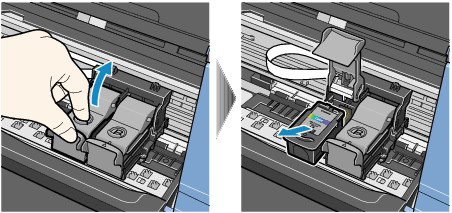
IMPORTANT
- Wees voorzichtig met FINE-inktpatronen om vlekken op kleding en dergelijke te voorkomen.
- Houd bij het weggooien van lege FINE-inktpatronen rekening met de plaatselijke regelgeving met betrekking tot afvalverwerking.
4. Bereid de nieuwe FINE-inktpatroon voor.
(1) Neem de nieuwe FINE-inktpatroon uit de verpakking en verwijder de oranje beschermtape (D) voorzichtig.
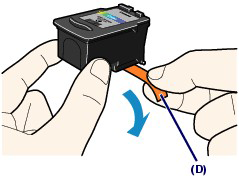
IMPORTANT
- Als u schudt met een FINE-inktpatroon, kunt u inkt morsen en vlekken op uw handen en dergelijke krijgen. Ga voorzichtig te werk met FINE-inktpatronen.
- Zorg dat er geen vlekken op uw handen en dergelijke komen door de inkt op de verwijderde beschermtape.
- Plaats de beschermtape niet terug nadat u deze hebt verwijderd. Houd bij het weggooien rekening met de lokale wet- en regelgeving met betrekking tot de afvalverwerking.
- Raak de elektrische contactpunten of spuitopeningen van de printkop van de FINE-inktpatroon niet aan. Als u het toch aanraakt, drukt de printer mogelijk niet goed meer af.
5. Plaats de FINE-inktpatroon.
(1) Plaats een nieuwe FINE-inktpatroon in de FINE-patroonhouder.
De kleuren-FINE-inktpatroon moet in de linkersleuf en de zwarte-FINE-inktpatroon in de rechtersleuf worden geplaatst.
Zo niet, dan kunnen die cartridges de printer beschadigen. Let erop dat u ze in de juiste sleuven installeert.
(2) Sluit het vergrendelingsklepje van de inktpatroon om de FINE-inktpatroon vast te klikken.
Duw het vergrendelingsklepje van de inktpatroon naar beneden tot het vastklikt.
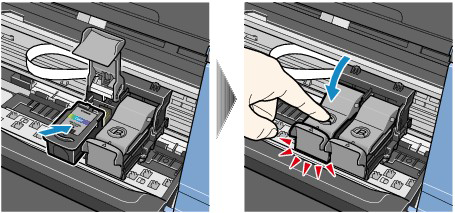
(3) Controleer of het vergrendelingsklepje van de inktpatroon correct is gesloten.
NOTE
Als het vergrendelingsklepje van de inktpatroon niet correct is gesloten, drukt u op het vergrendelingsklepje tot het vastklikt.
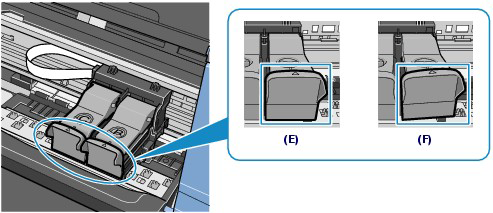
(E) Correct gesloten
(F) Niet correct gesloten (het klepje staat schuin)
IMPORTANT
Het apparaat kan alleen afdrukken maken als zowel de zwarte- als de kleuren-FINE-inktpatroon is geplaatst. Plaats dus beide FINE-inktpatronen.
6. Til de scaneenheid (klep) een beetje omhoog en leg de steun van de scaneenheid terug op zijn oorspronkelijke plaats. Sluit de scaneenheid (klep) voorzichtig.
ATTENTION
Houd de scannereenheid (klep) goed vast wanneer u de steun van de scannereenheid op zijn oorspronkelijke plaats legt en zorg dat uw vingers niet bekneld raken.
REFERENCE
- Als het Alarm-lampje oranje brandt of knippert als u de scaneenheid (klep) hebt gesloten, raadpleegt u het gedeelte Er wordt een foutcode weergegeven op het LED-display.
- Het apparaat reinigt de printkop automatisch zodra u begint met afdrukken nadat u de FINE-inktpatroon hebt vervangen. Voer geen andere handelingen uit tot het apparaat klaar is met het reinigen van de printkop.
- Pas de positie van de printkop aan als evenwijdige lijnen niet correct worden afgedrukt of als de positie van de printkop niet goed is uitgelijnd.
-> De printkop uitlijnen.
Geschikte modellen
- PIXMA MP250
- PIXMA MP252
- PIXMA MP270